11 modi per correggere il telefono Android che non riceve messaggi di testo
Pubblicato: 2023-03-07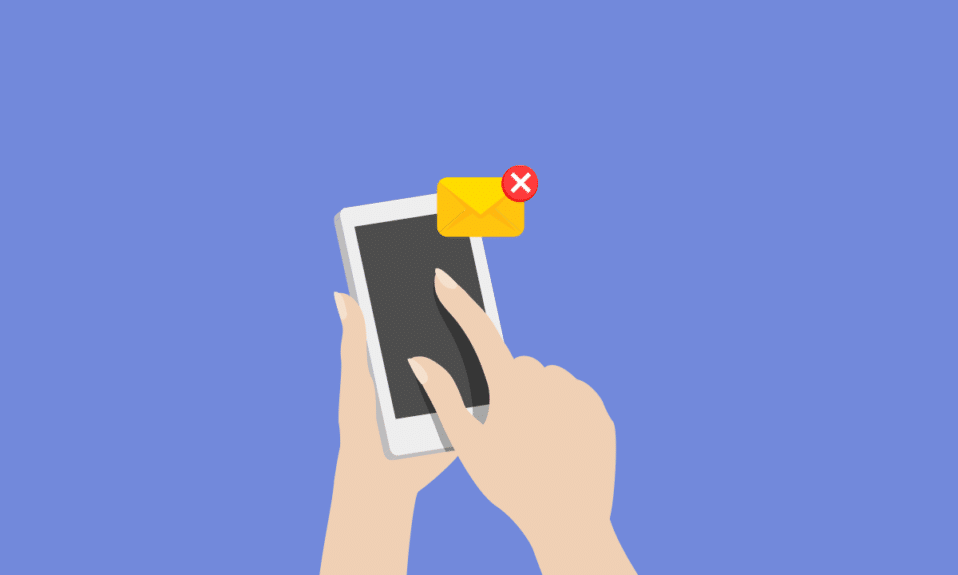
In un momento in cui tutto ruota attorno al telefono di una persona, il minimo disturbo può causare un bel caos. Una conversazione incompleta può essere fastidiosa e una volta che sei consapevole che il tuo telefono Android non sta ricevendo messaggi di testo, non c'è modo di chiudere un occhio. Sei curioso di sapere perché non ricevi messaggi di testo in arrivo? Ebbene, è naturale essere confusi e curiosi di trovare risposte. In questo articolo, ti diremo come riparare il telefono Android che non riceve messaggi di testo.
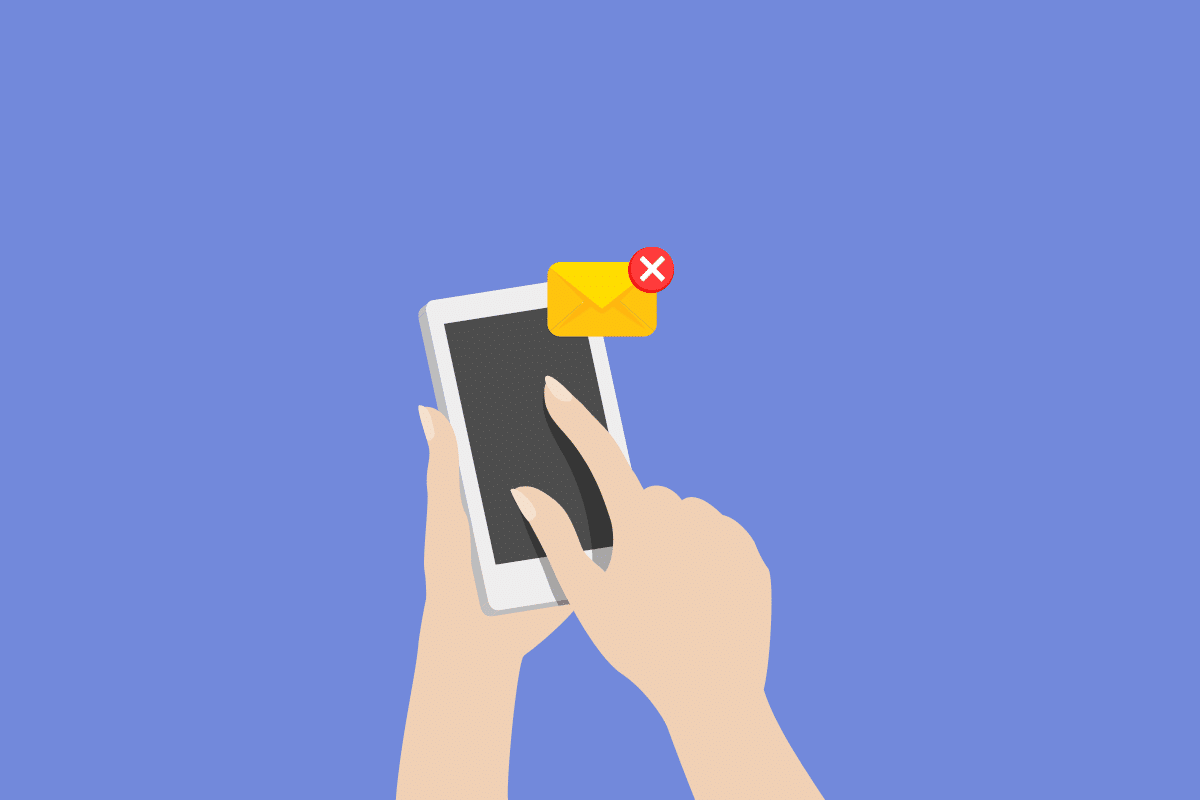
Modi per correggere il telefono Android che non riceve messaggi di testo
I messaggi di testo a volte possono non funzionare se non ci si trova in un luogo con una rete stabile o connettività Internet. Se desideri correggere il telefono Android che non riceve messaggi di testo e ricominciare a ricevere messaggi di testo, continua a leggere. Ma prima, facci capire esattamente il motivo per cui non ricevi messaggi di testo.
Perché non ricevo messaggi di testo in arrivo?
Per quanto fastidioso possa sembrare, ci possono essere molte ragioni per cui il tuo dispositivo Android non riceve messaggi di testo. Se sei curioso di sapere perché non ricevo messaggi di testo in arrivo, abbiamo elencato alcuni dei possibili motivi del tuo problema. Dai un'occhiata a loro.
- La rete non è disponibile nella tua posizione.
- Saldo basso o nullo.
- Il numero del mittente potrebbe essere bloccato.
- Poco spazio di archiviazione
- Importo della SIM postpagata non pagata.
- La modalità aereo è abilitata sul tuo dispositivo.
- Il tuo dispositivo è in modalità Non disturbare.
- Problemi temporanei relativi alla rete.
- La scheda SIM non è inserita correttamente.
- Software obsoleto.
- Problemi con le impostazioni di rete.
Come risolvere il problema con il telefono Android che non riceve messaggi di testo
Qui abbiamo mostrato i metodi di risoluzione dei problemi per risolvere il suddetto problema.
Metodo 1: passaggi di base per la risoluzione dei problemi
Prima di passare attraverso i metodi avanzati, segui prima questi passaggi di base.
- Assicurati di trovarti in un'area in cui è possibile ricevere facilmente una connessione di rete cellulare. Vai in uno spazio aperto o sul tuo terrazzo. Nel caso in cui ti trovi già in un luogo in cui il tuo telefono può ricevere la rete cellulare, prova il seguente metodo indicato.
- Questo può essere un problema se non si dispone di un saldo sufficiente nel telefono. Potresti dover affrontare questo problema, quindi controlla il saldo e qualsiasi informazione relativa al pagamento accedendo al sito Web del tuo provider di rete. Successivamente, controlla i dettagli dell'account. Nel caso in cui il saldo sia zero o basso, fai una ricarica. Per chi utilizza la SIM postpagata, quindi pagare l'importo residuo per riprendere i servizi.
Ora che abbiamo finito con i metodi di base, iniziamo con alcuni metodi avanzati.
Leggi anche : 6 modi per correggere lo schermo Android che continua a oscurarsi
Metodo 2: riavvia il dispositivo Android
Il riavvio del dispositivo può risolvere i problemi temporanei che impediscono al telefono di ricevere messaggi di testo. Qui, utilizza i seguenti passaggi per correggere il telefono Android che non riceve messaggi di testo:
1. Innanzitutto, premi contemporaneamente il pulsante Volume giù e il pulsante laterale .
2. Ora tocca Riavvia .
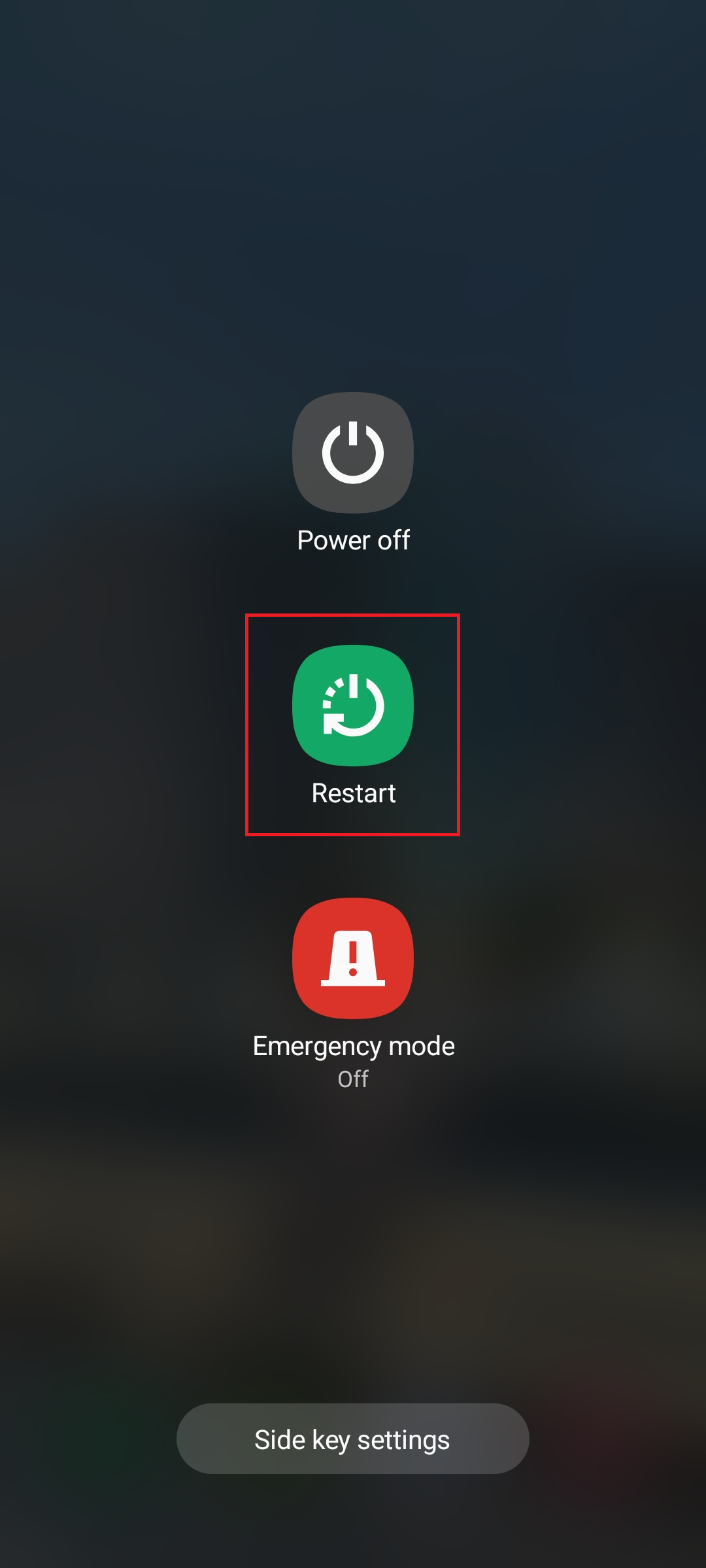
Metodo 3: disattivare la modalità aereo
Una delle cause più comuni può essere che la modalità aereo è abilitata sul tuo telefono Android. In tal caso, il telefono non si connetterà a nessuna rete cellulare. Pertanto, fino a quando non disabiliti la modalità aereo sul tuo dispositivo, il tuo problema potrebbe non essere risolto. Ecco come disabilitarlo.
Nota: poiché non tutti gli smartphone hanno le stesse opzioni di Impostazioni e possono variare da produttore a produttore, assicurati che le impostazioni siano corrette prima di modificarle. Questi passaggi sono stati eseguiti su Samsung Galaxy S21 5G .
1. Innanzitutto, avvia Impostazioni sul tuo smartphone.
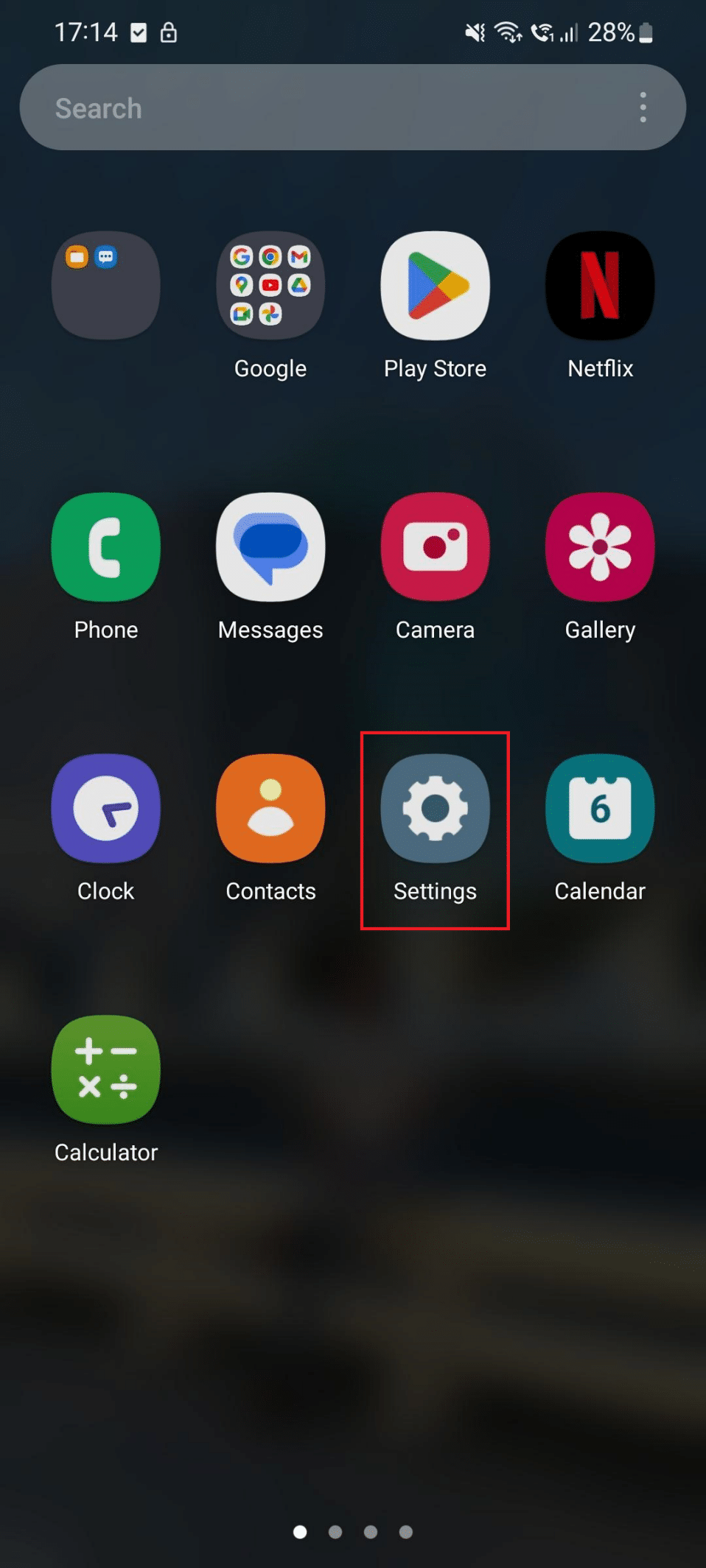
2. Successivamente, tocca Connessioni .
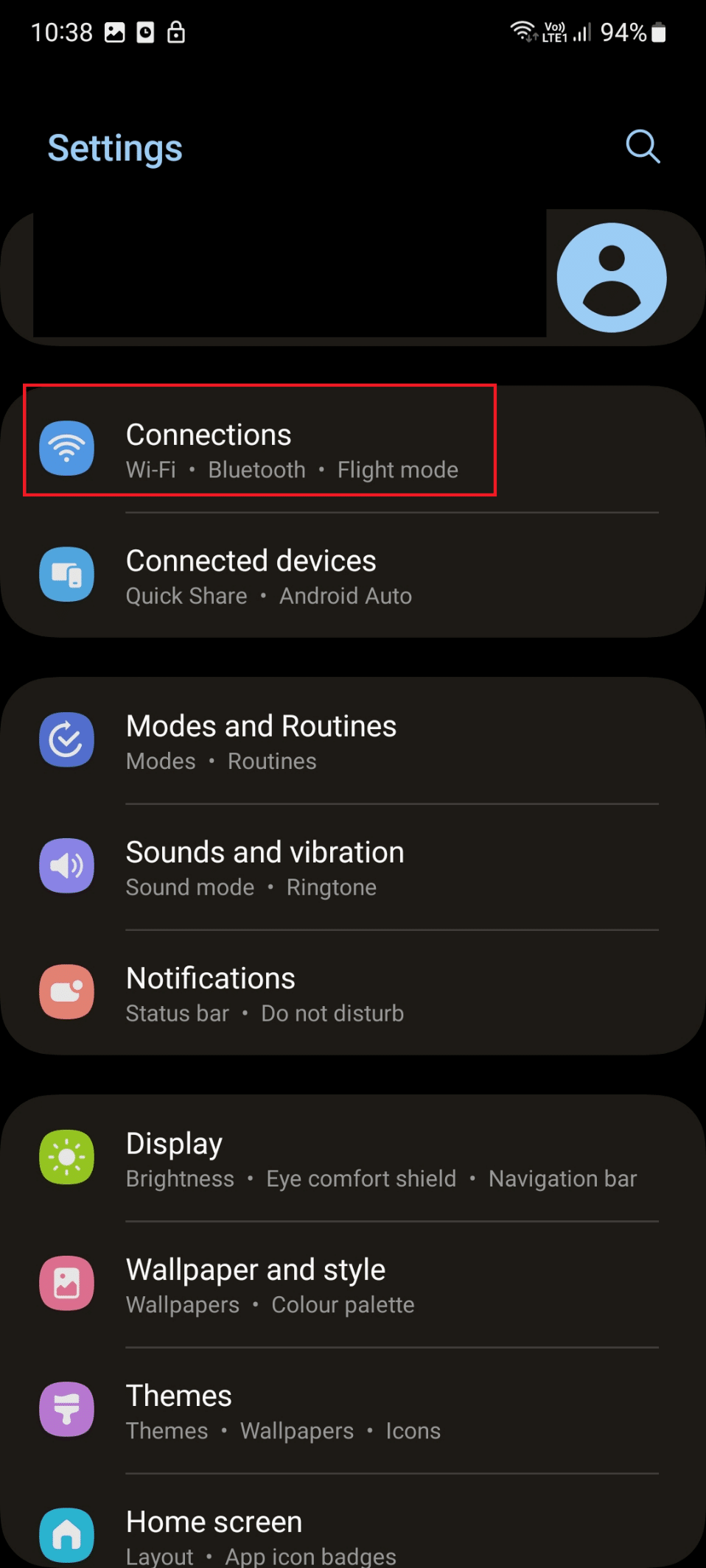
3. Ora disattiva la modalità aereo .
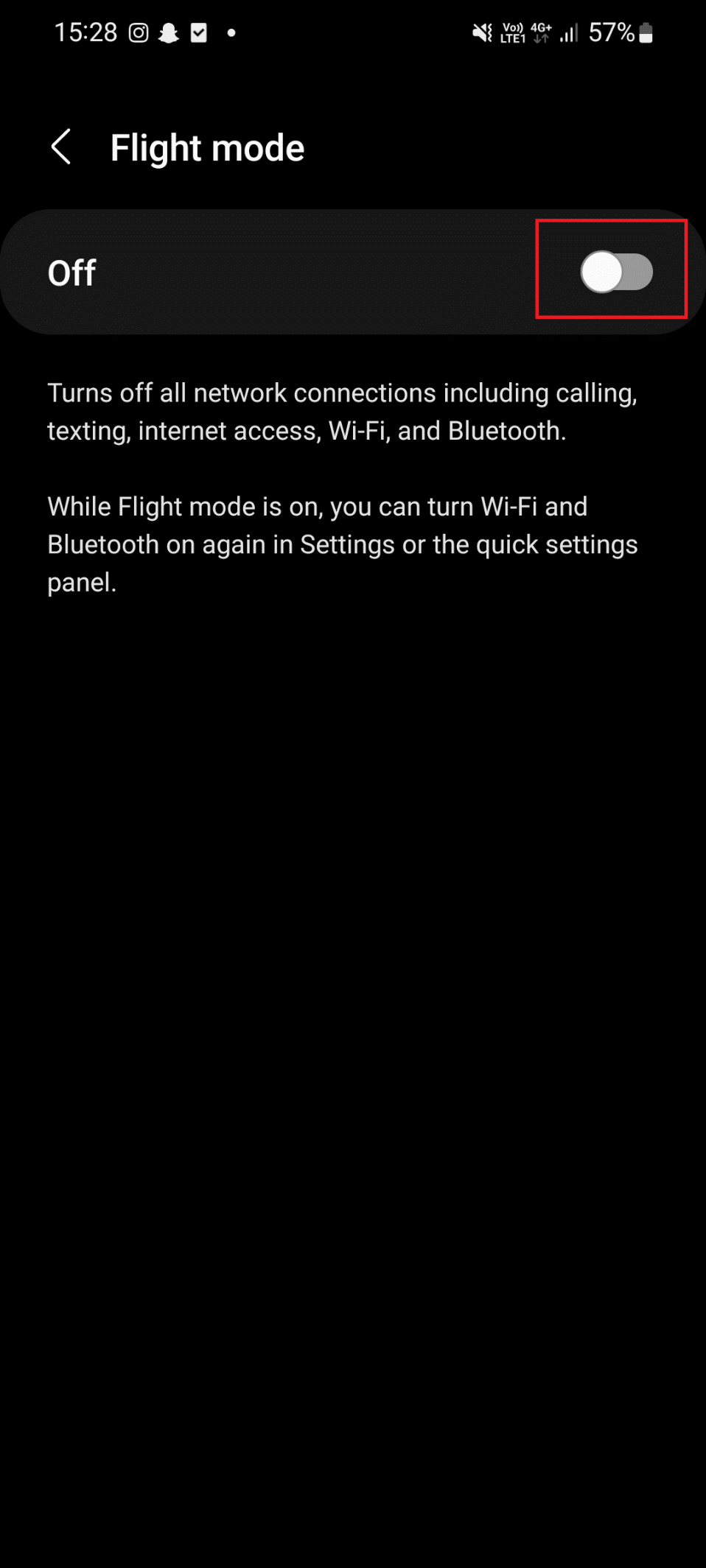
Metodo 4: sbloccare il mittente
Spesso, quando blocchiamo alcuni contatti, qualsiasi messaggio proveniente da questi numeri bloccati verrà automaticamente aggiunto alla sezione bloccata per i messaggi. Questi messaggi di blocco non verranno visualizzati nella notifica se l'opzione è disabilitata. Per abilitarlo, segui i passaggi indicati.
1. Apri la tua app di messaggistica .
2. Vai a Impostazioni messaggio .
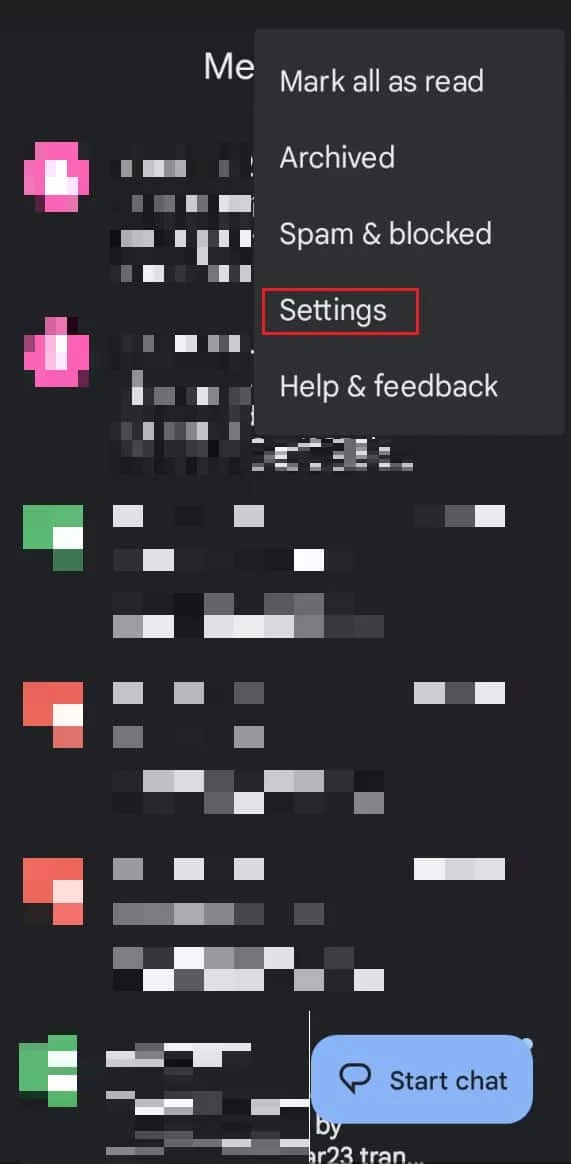
3. Attiva l'opzione Mostra SMS bloccati .
Con questi passaggi, ora sarai in grado di vedere anche le notifiche dei messaggi bloccati.
Metodo 5: disattiva la modalità Non disturbare
Quando la modalità DND o Non disturbare è abilitata sul dispositivo, non verranno visualizzati popup o altre interruzioni sullo schermo del telefono. Invece, riceverai una notifica nella barra di stato. Vuoi sapere come disabilitare DND sul tuo telefono Android? Leggi i seguenti passaggi:
1. Tocca su Impostazioni .
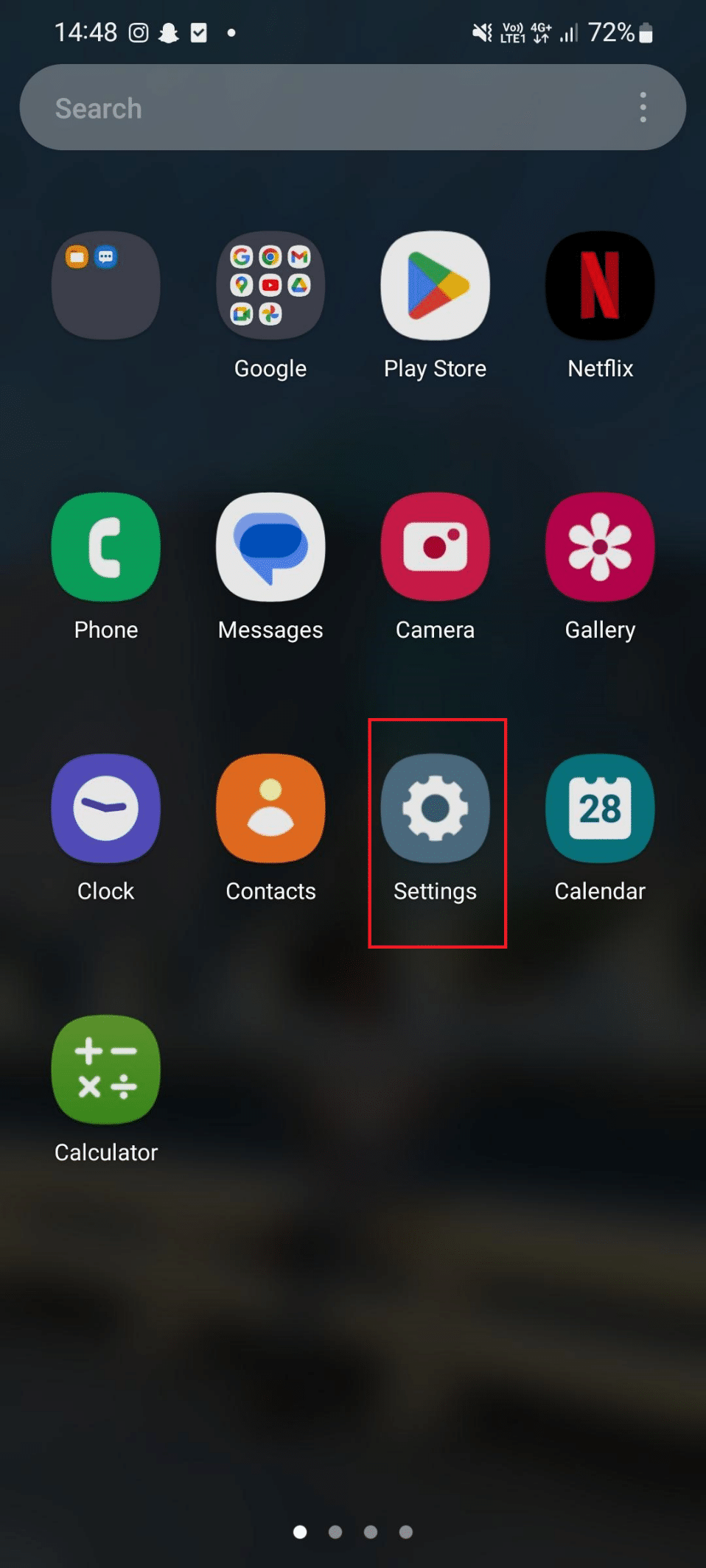
2. Ora tocca Notifiche .
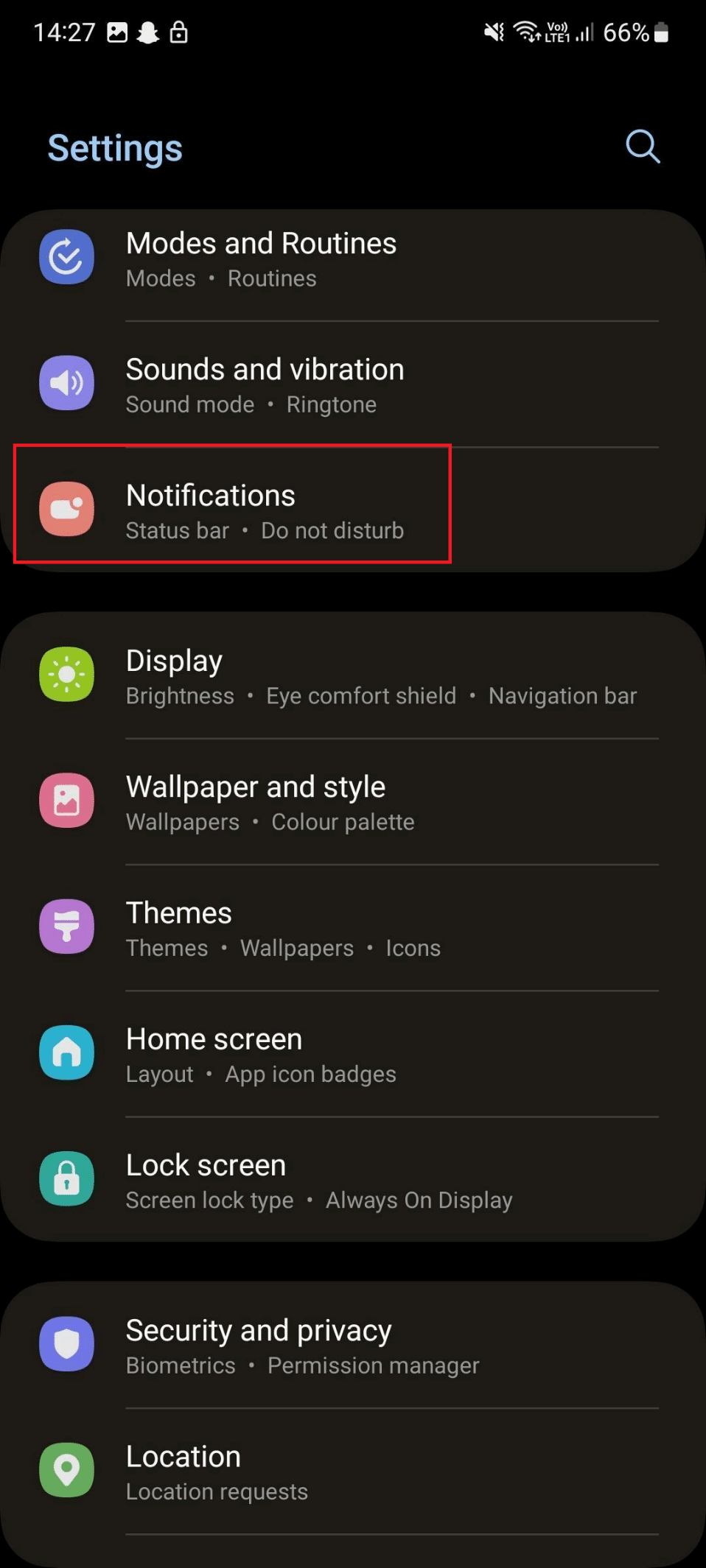
3. Successivamente, tocca Non disturbare .
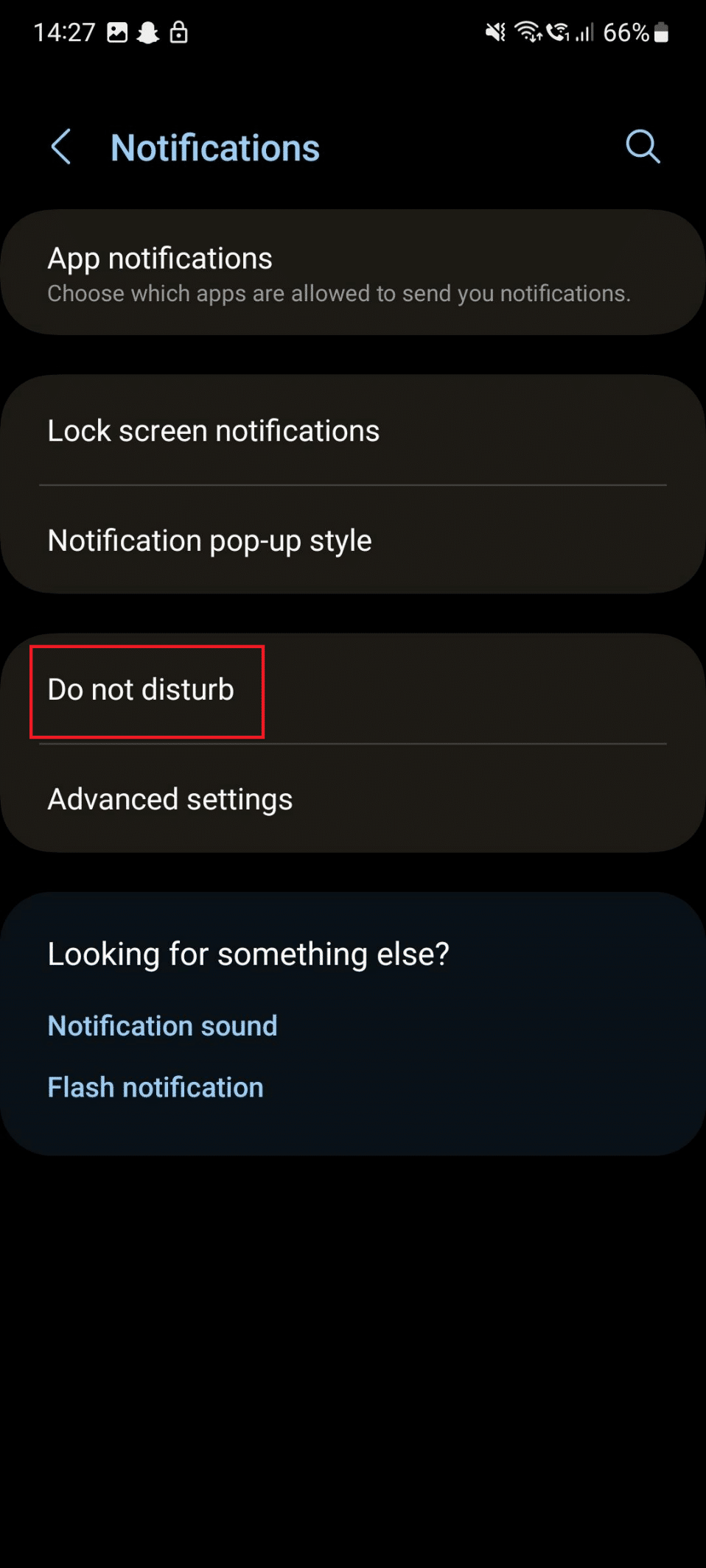
4. Infine, disattiva Non disturbare .
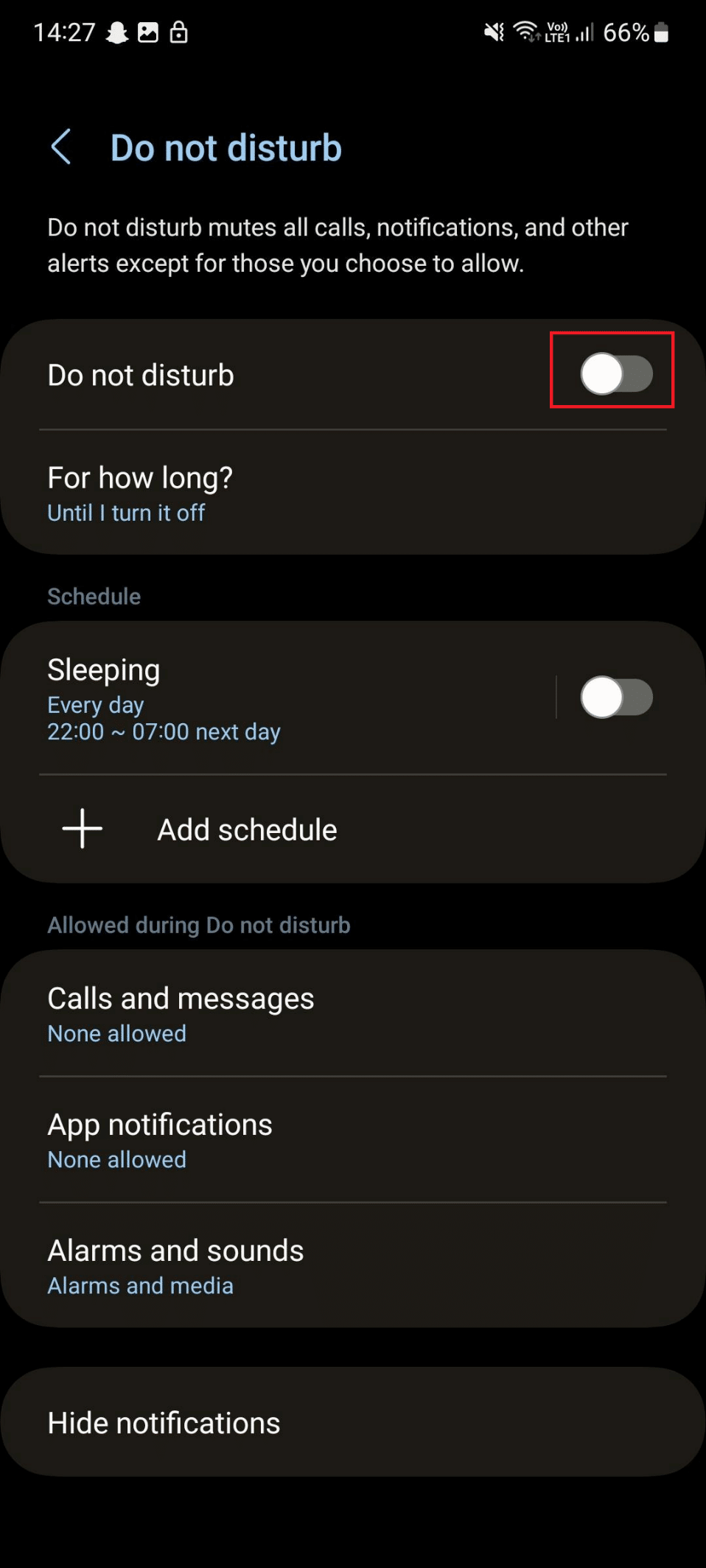

Metodo 6: aggiorna l'app di messaggistica
Spesso, quando le app diventano obsolete, iniziano a mostrare problemi. Questo è il motivo per cui ti suggeriamo semplicemente di aggiornare l'app. L'aggiornamento dell'app di messaggistica ti aiuterà a risolvere i problemi rimanenti.
Leggi anche : Risolto il problema con l'app di messaggistica Android non funzionante
Metodo 7: riattiva la SIM
Puoi correggere anomalie temporanee relative alla rete accendendo e spegnendo la tua SIM. Per correggere il telefono Android che non riceve messaggi di testo, non è necessario rimuovere la scheda SIM. Ecco come lo fai.
1. Innanzitutto, apri il cassetto delle app e tocca Impostazioni .
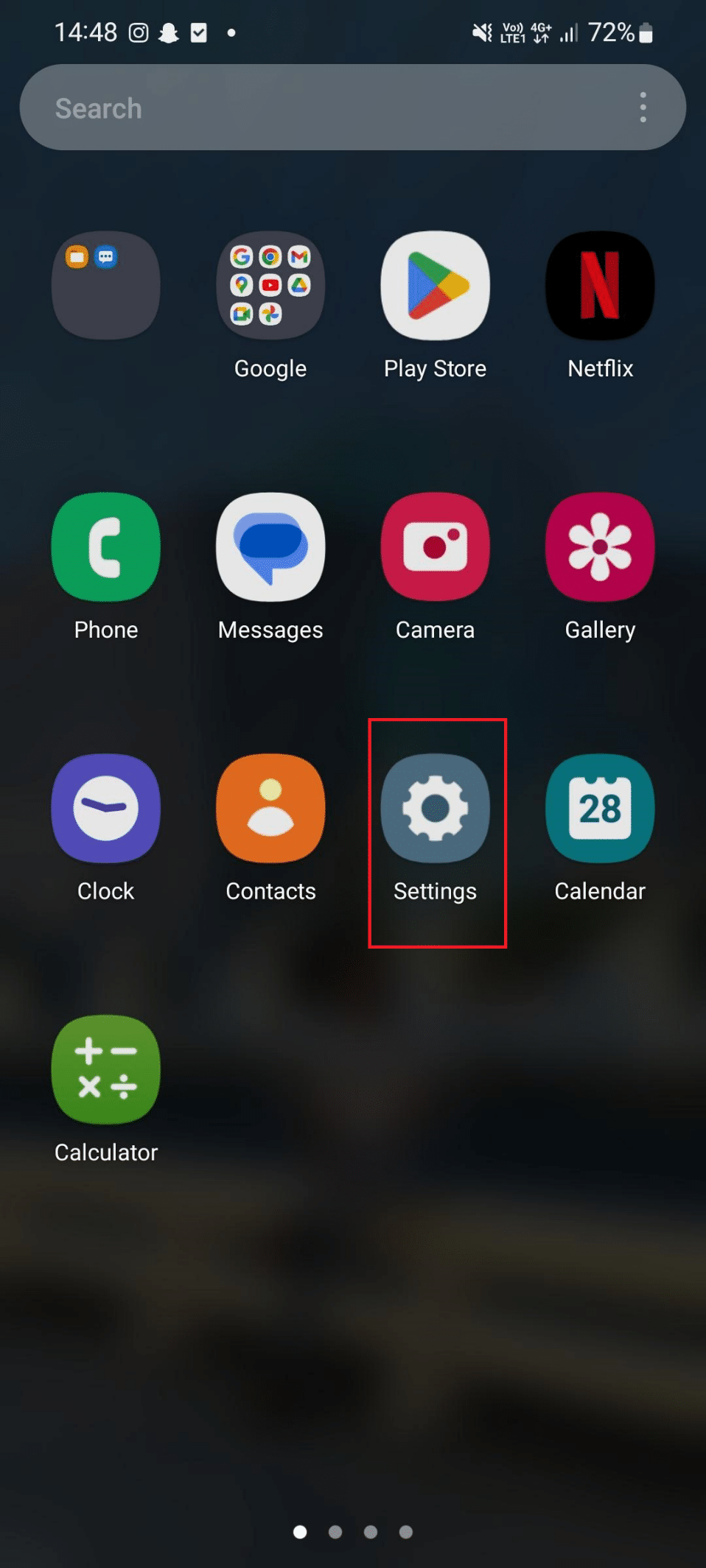
2. Quindi tocca Connessioni .
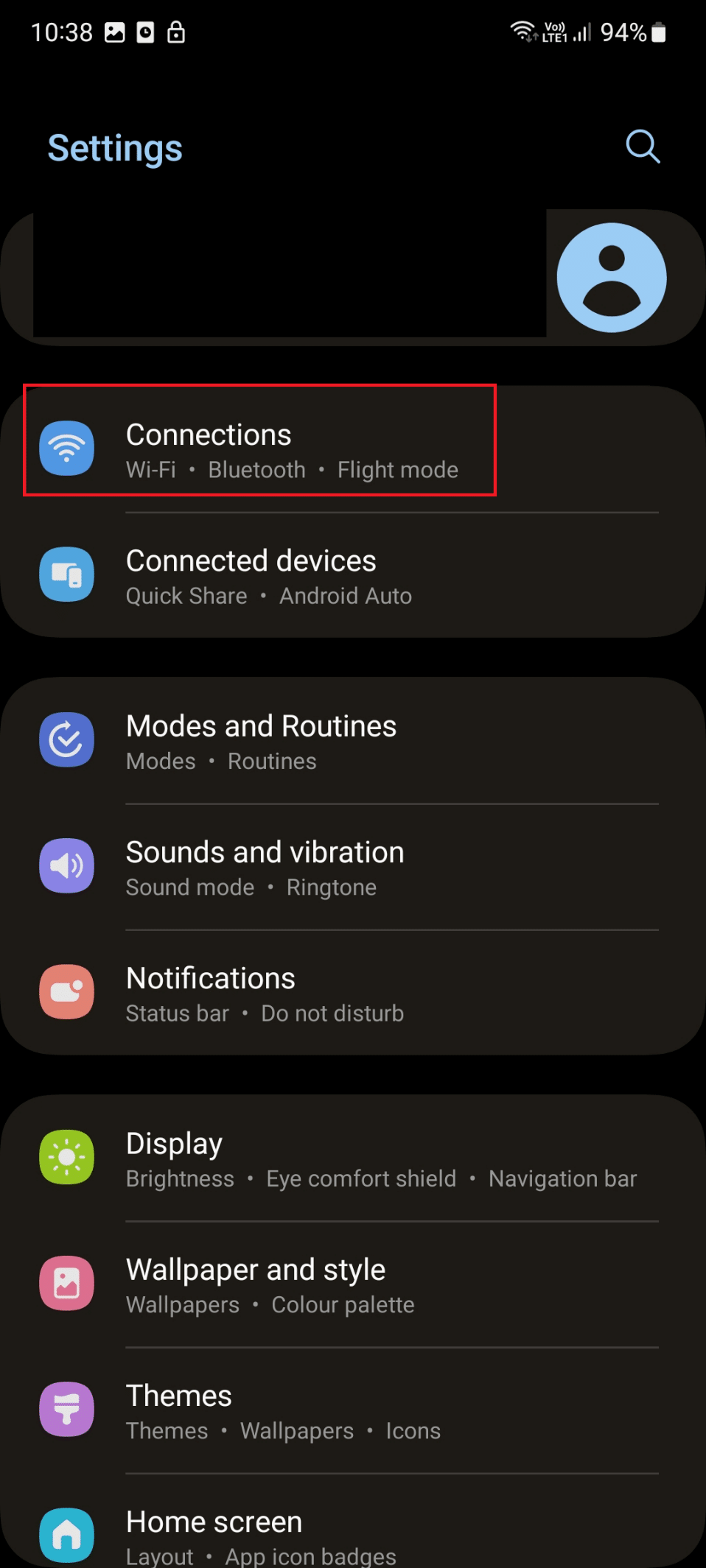
3. Successivamente, tocca Gestione SIM .
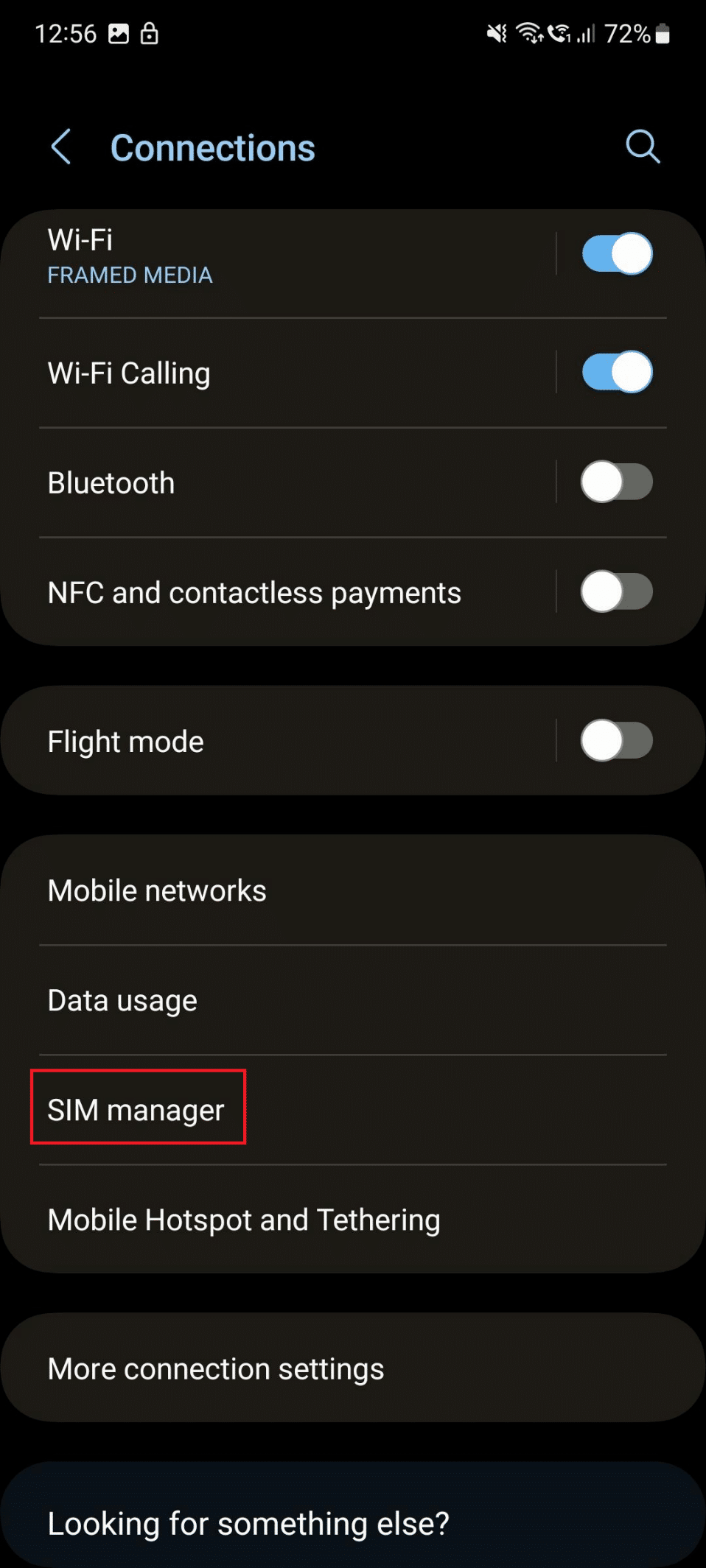
4. Disattiva la SIM sulla quale non puoi ricevere telefonate.
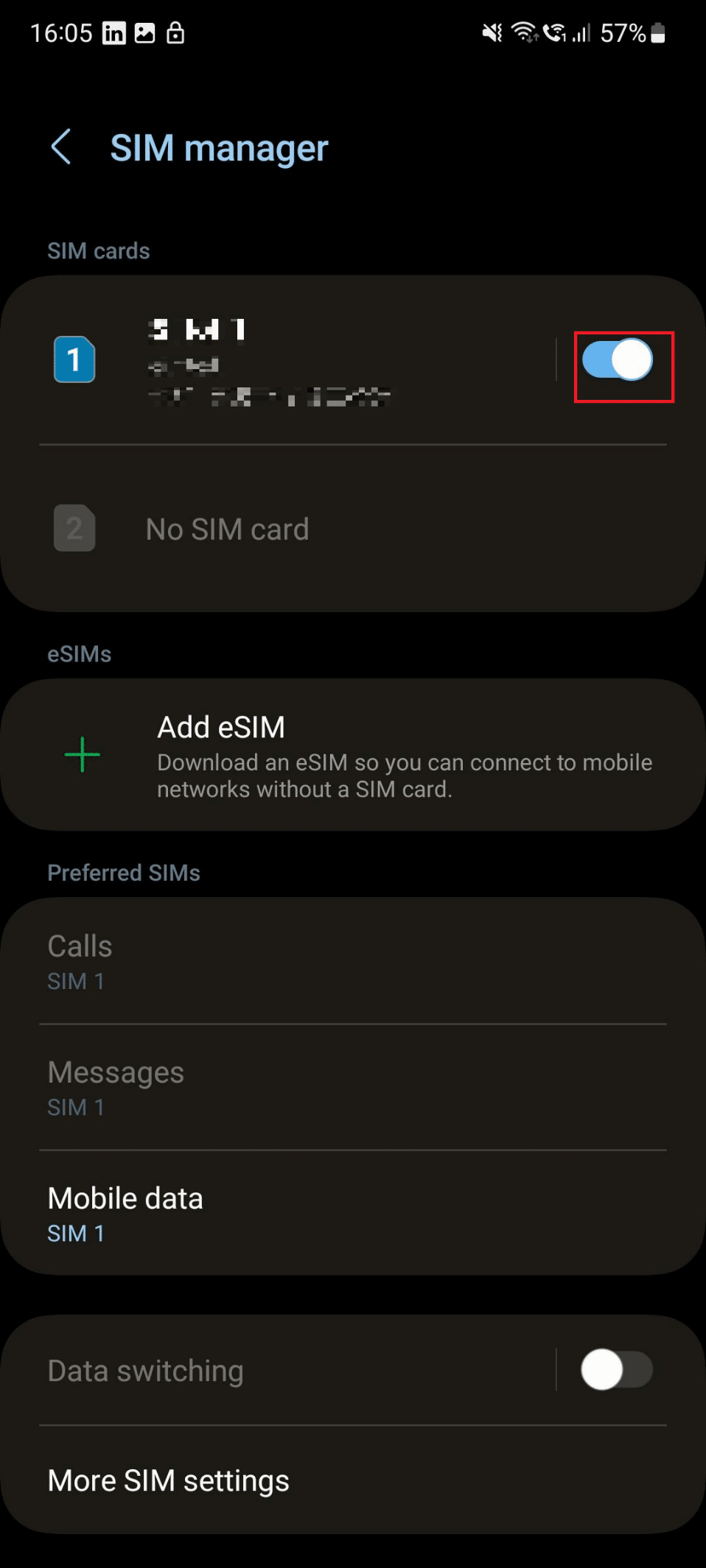
5. Infine, attiva quella SIM .
Se questo metodo non ha risolto il problema, ti suggeriamo di provare il seguente metodo.
Metodo 8: Cancella spazio di archiviazione
Se il tuo smartphone è pieno di contenuti multimediali e spazio di archiviazione traboccante, il tuo dispositivo non riceverà nuovi messaggi. Anche se al giorno d'oggi gli smartphone hanno una quantità piuttosto grande di spazio di archiviazione, quindi di solito questo potrebbe non essere un problema, ma non c'è nulla di male nel provarlo.
1. Vai su Impostazioni .
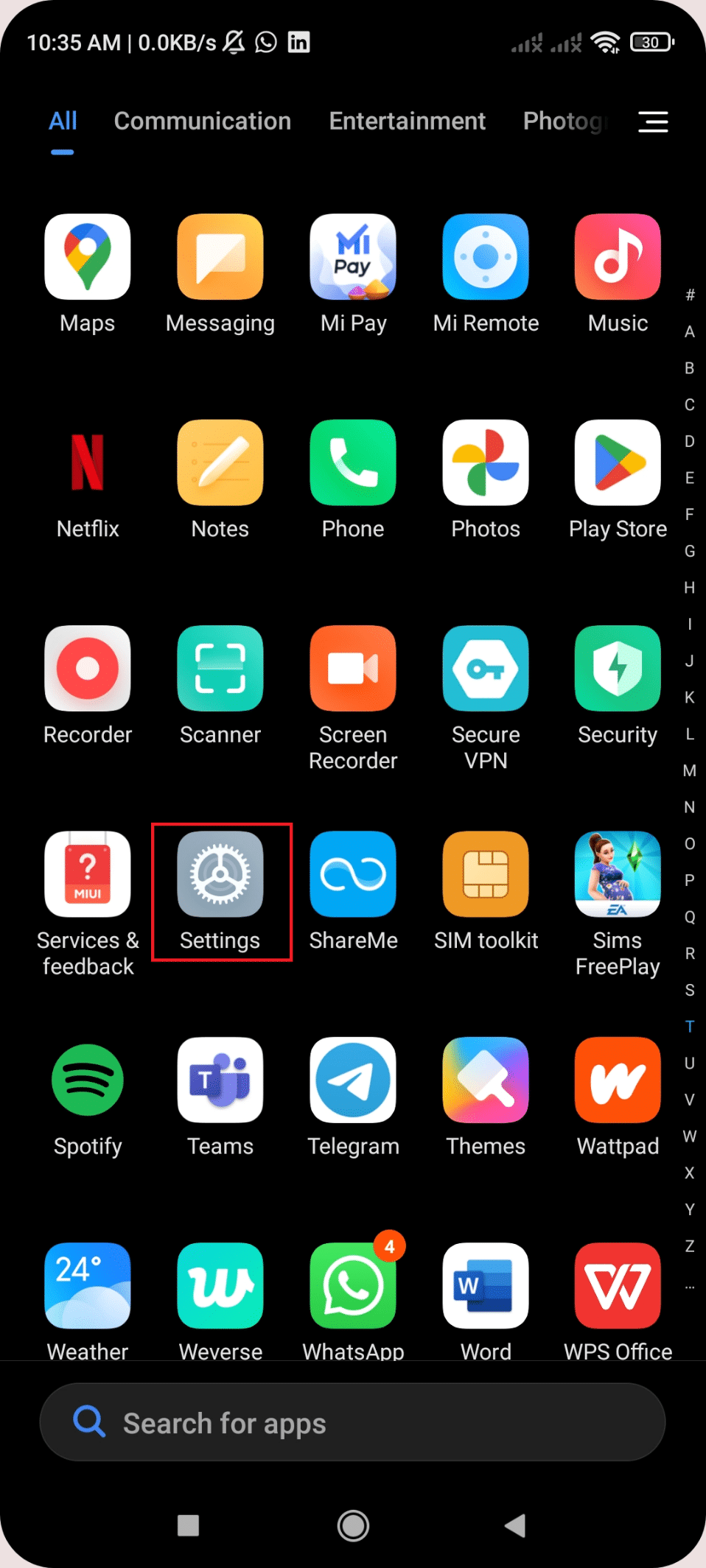
2. Vai su App e toccalo.
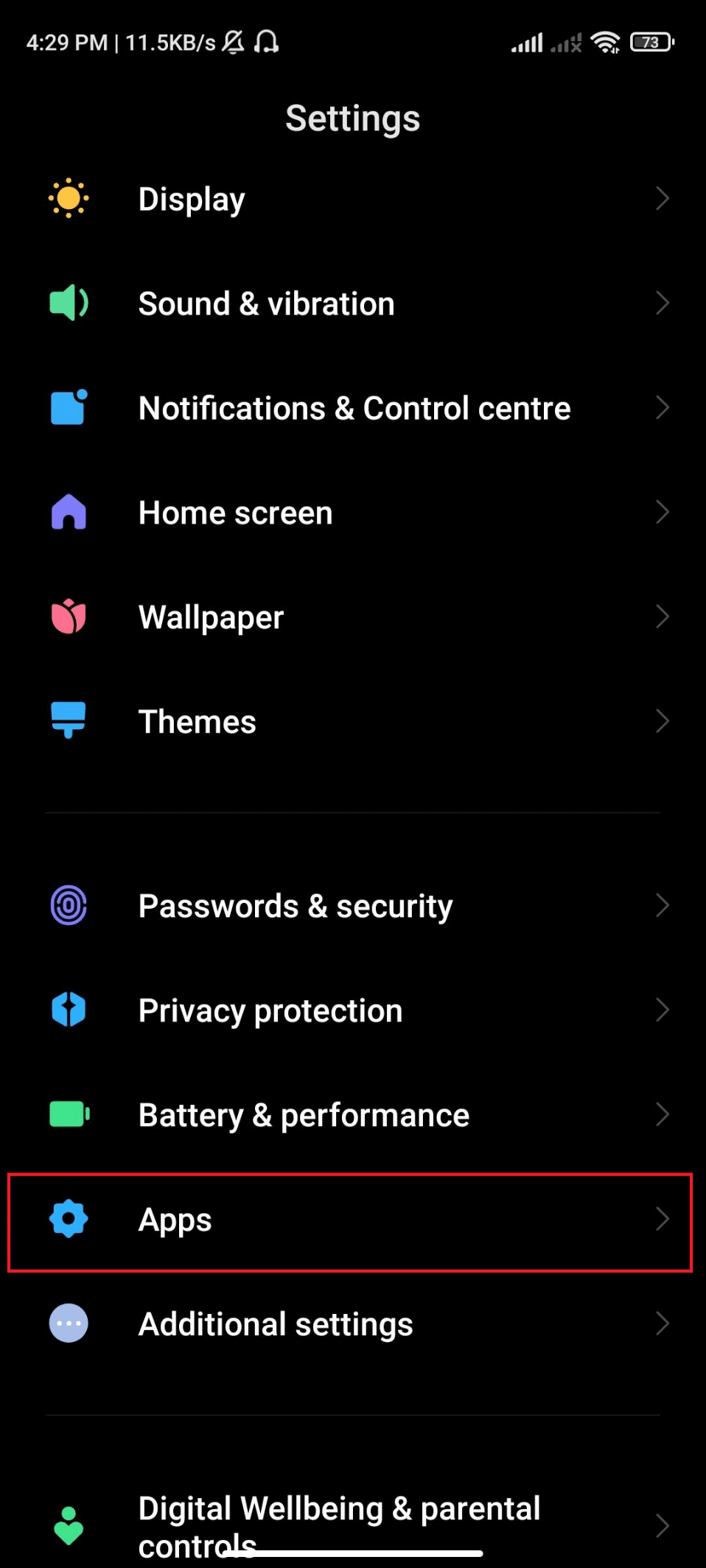
3. Selezionare Gestisci app .
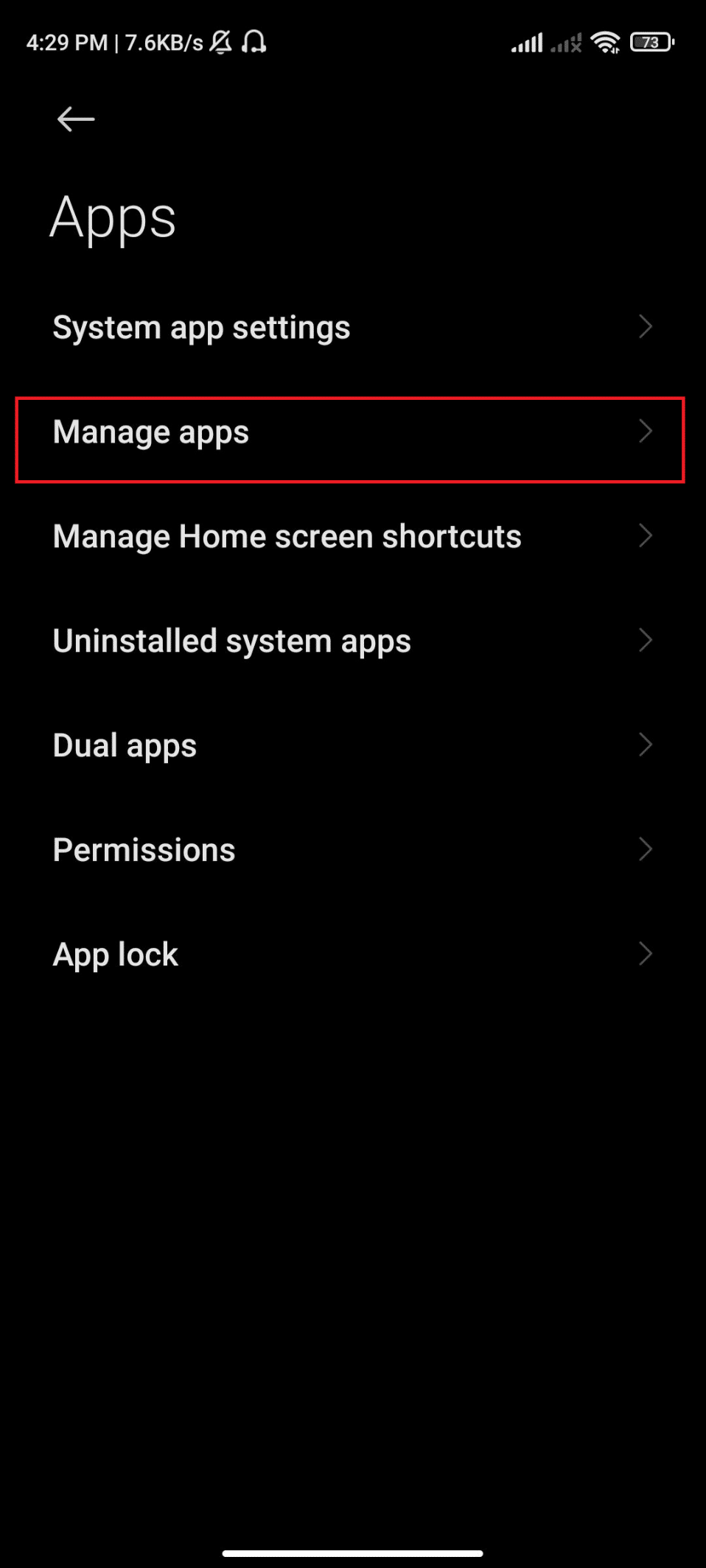
4. Scorri verso il basso per trovare l'app di messaggistica e seleziona.
5. Toccare Cancella dati.
6. Selezionare Cancella cache.
Leggi anche: Come fermare i messaggi Flash
Metodo 9: reinserire la scheda SIM
Spegni il tuo dispositivo Android e rimuovi la Sim Card. Assicurati che lo slot della sim sia libero da sporcizia o detriti. Una volta fatto, ora, inserisci nuovamente la Sim Card. Questo metodo potrebbe funzionare per te, ma in caso contrario puoi seguire e applicare altri metodi menzionati in questo articolo che ti diranno come riparare i messaggi di testo non funzionanti del telefono Android.

Metodo 10: Aggiorna software
Puoi aggiornare il firmware sul tuo dispositivo in quanto può correggere il bug che è il motivo per cui il telefono non riceve chiamate Samsung. Quindi, esegui i seguenti passaggi:
1. Innanzitutto, avvia Impostazioni .
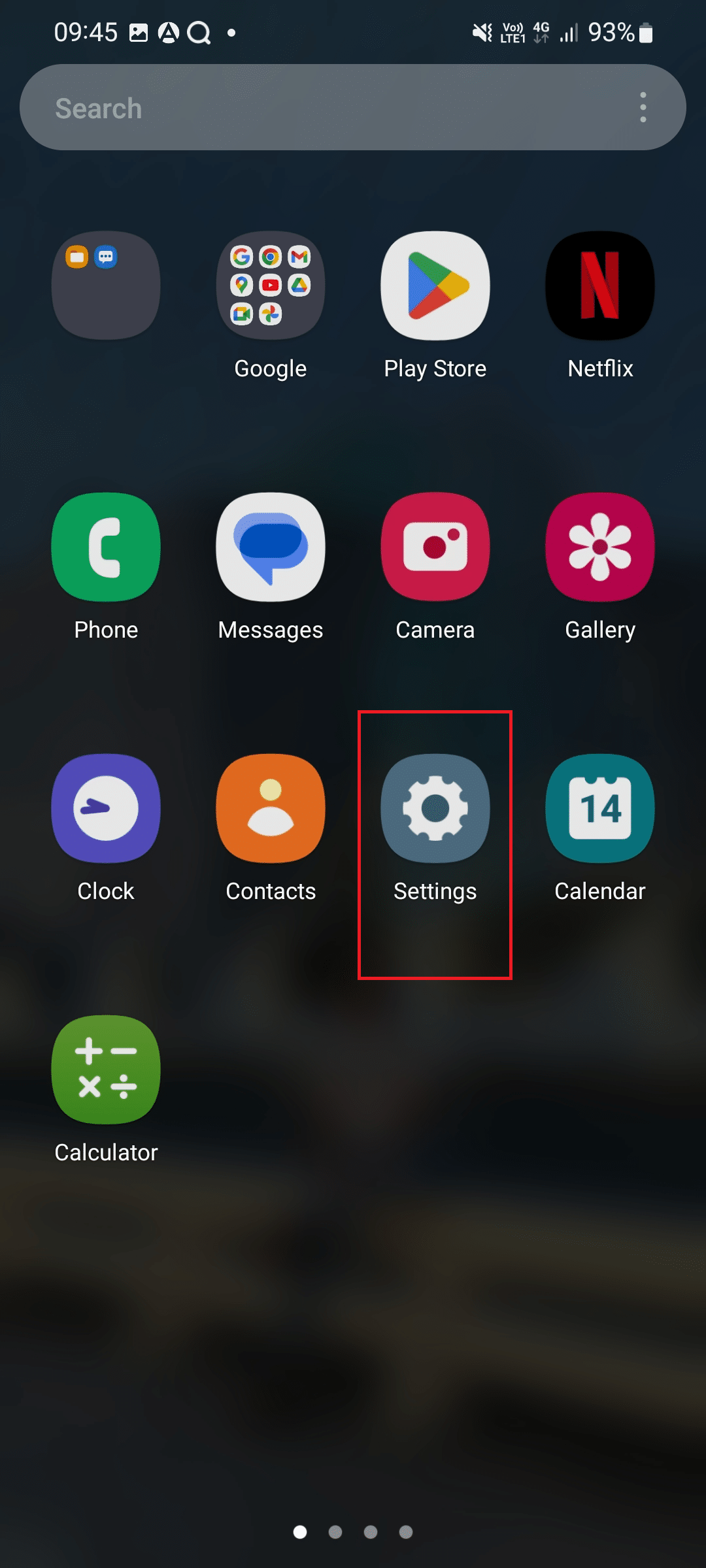
2. Ora scorri verso il basso e tocca Aggiornamento software .
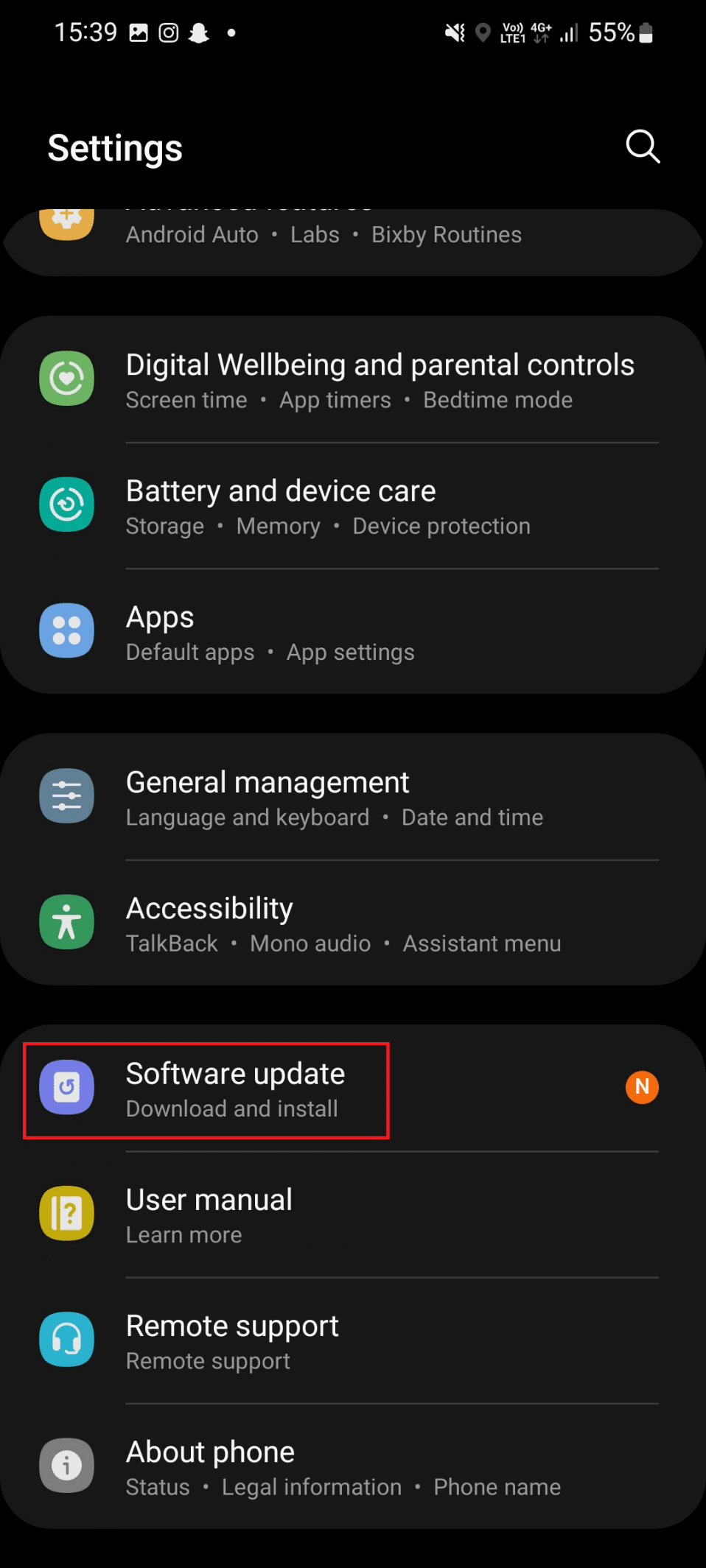
3. Successivamente, tocca Scarica e installa .
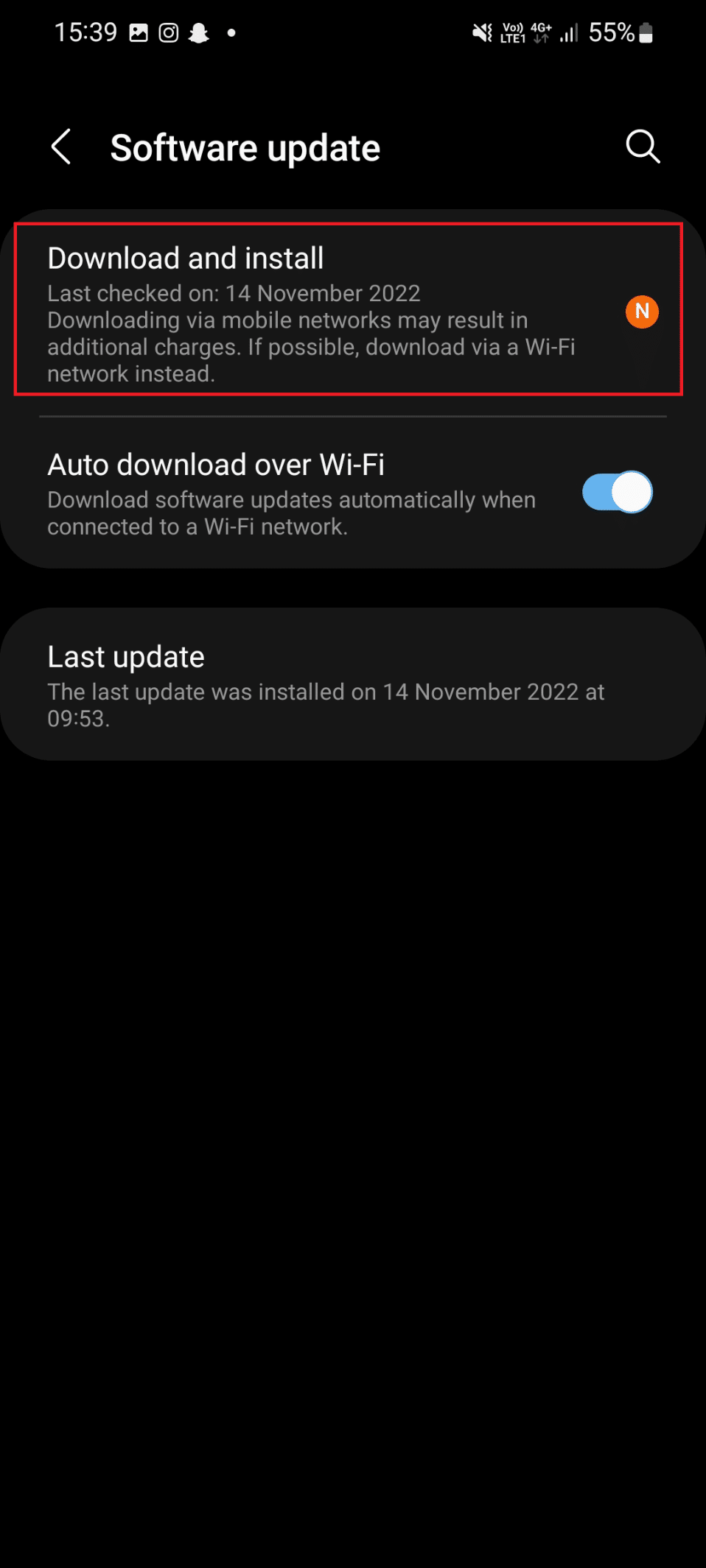
4. Qui, tocca Download e attendi fino al completamento dell'aggiornamento.
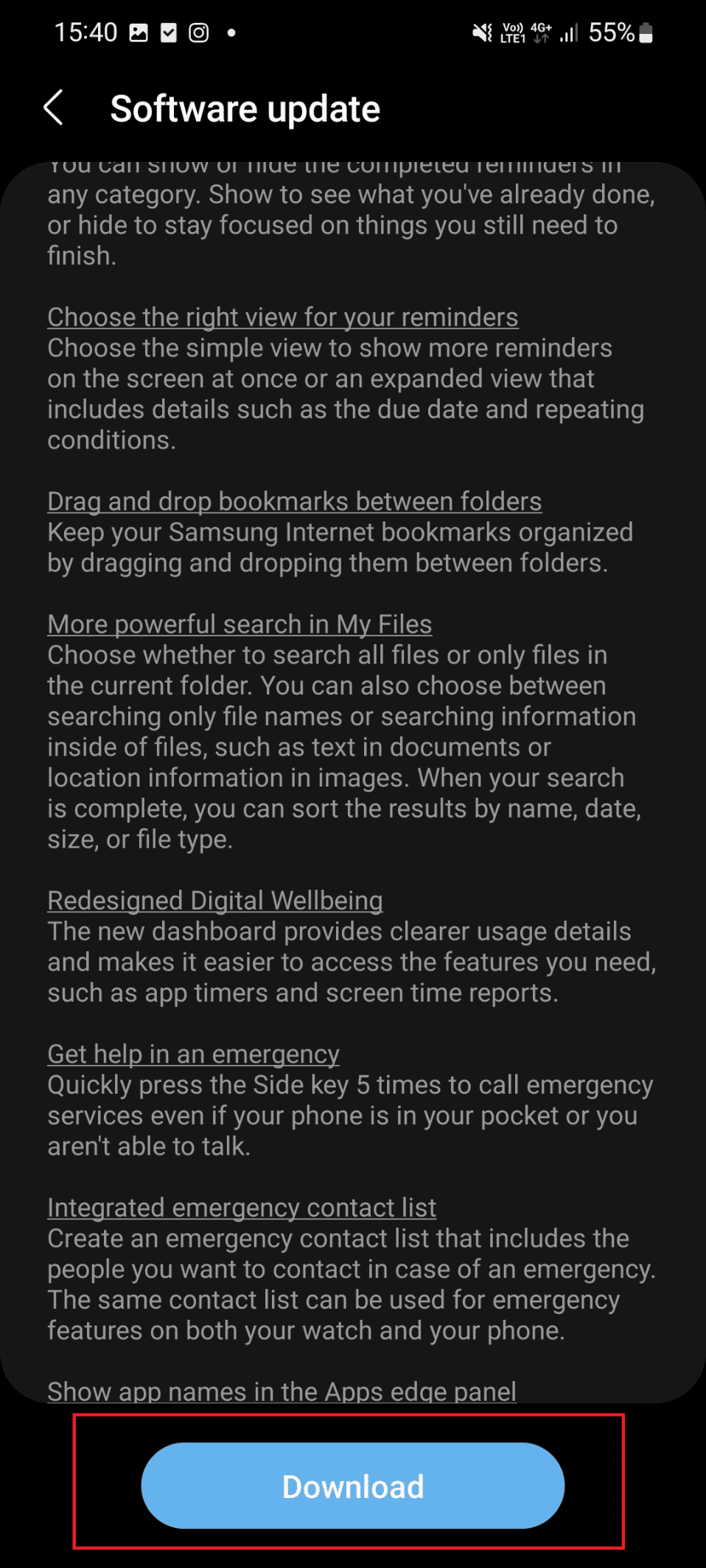
Leggi anche: Come collegare il telefono Samsung alla TV con HDMI
Metodo 11: ripristinare le impostazioni di rete
Quando ripristini le impostazioni di rete sul tuo smartphone, tutti i dati relativi a Internet e alla rete memorizzati sul dispositivo verranno rimossi. Di conseguenza, le informazioni relative a VPN, Bluetooth, cellulare e altro possono essere eliminate. Questo è il motivo per cui abbiamo posto questo metodo alla fine. Quindi, eseguilo solo quando tutti i modi per risolvere il problema con il telefono che non riceve chiamate Samsung sono falliti. Abbiamo fornito i passaggi per lo stesso di seguito:
1. Innanzitutto, tocca l'icona Impostazioni .
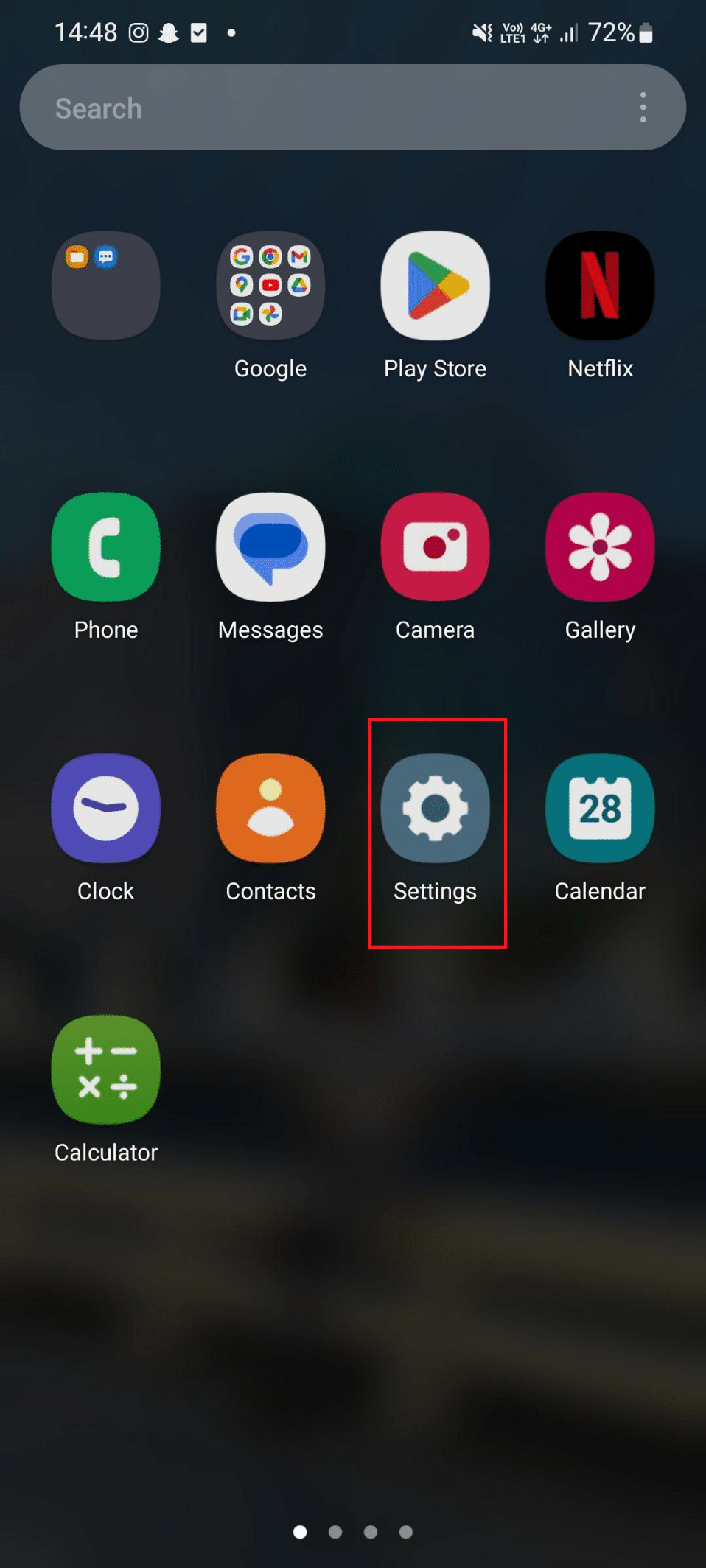
2. Successivamente, scorri verso il basso e tocca Gestione generale .
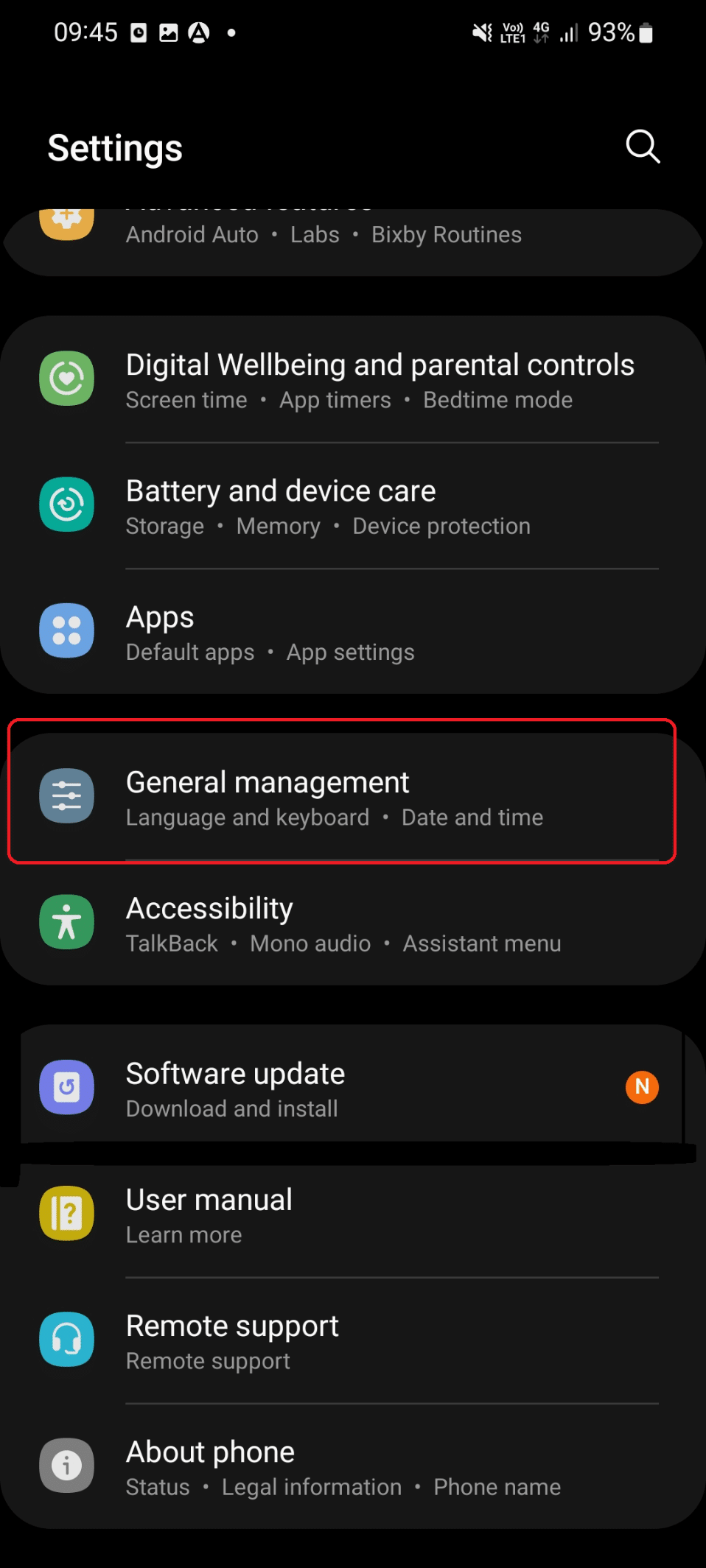
3. Ancora una volta, scorri verso il basso e tocca Ripristina .
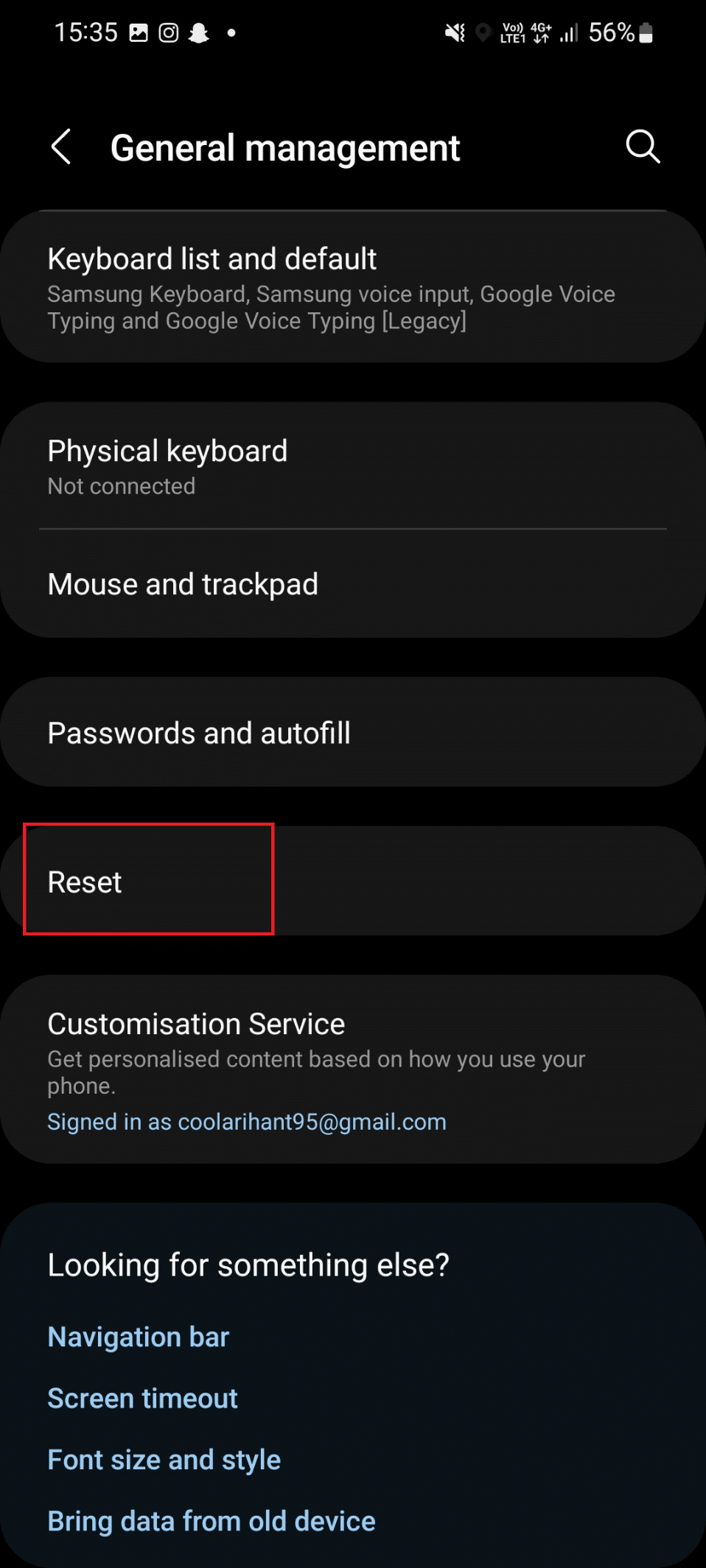
4. Qui, tocca Ripristina impostazioni di rete .
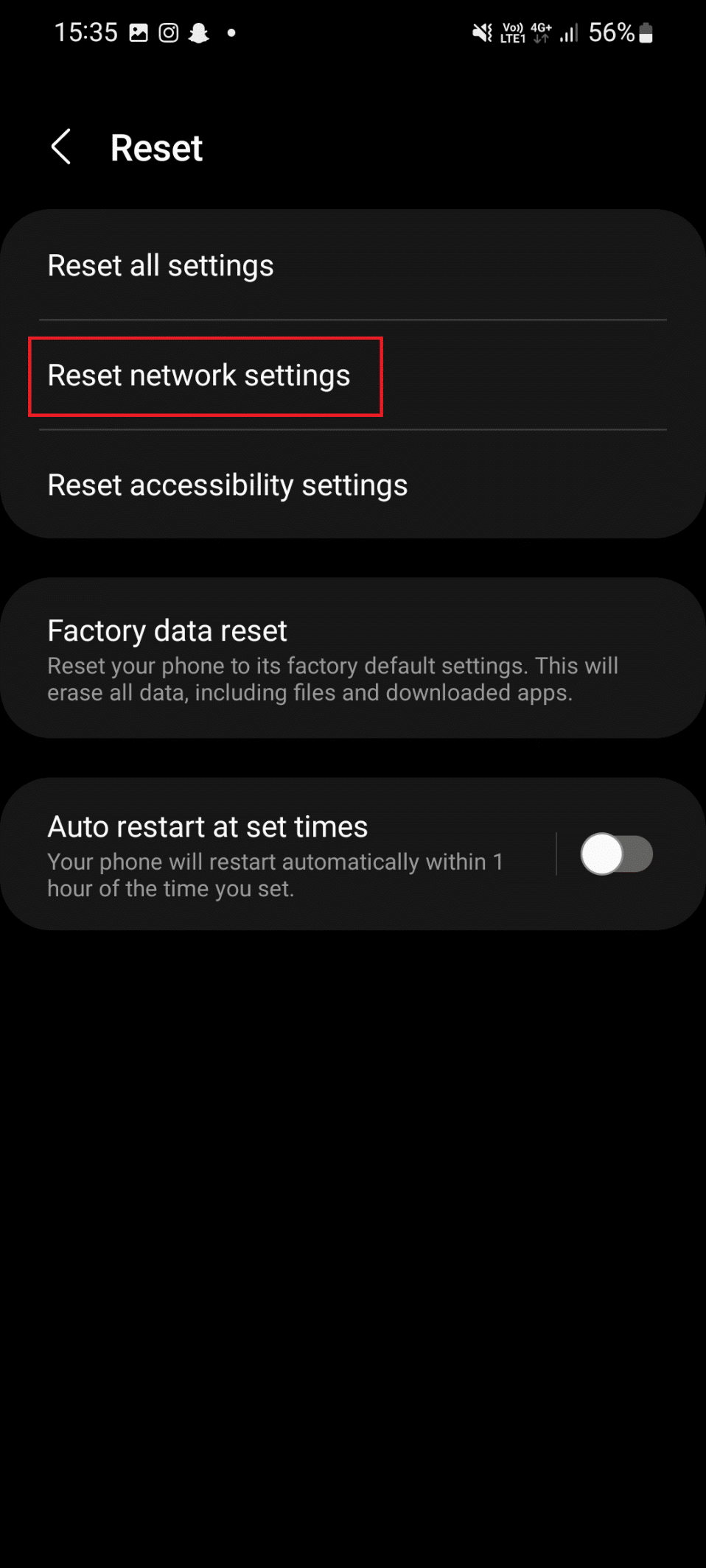
5. Infine, tocca Ripristina impostazioni .
Consigliato:
- Correggi l'errore 429 di Titanfall 2 su Xbox
- Come aggiungere una lista in Trello
- Come recuperare messaggi di testo cancellati su Android
- 8 modi per correggere i messaggi di testo Android bloccati durante il download
Speriamo davvero che tu abbia saputo Perché non ricevo messaggi di testo in arrivo? e come riparare il telefono Android che non riceve messaggi di testo . Se hai dei dubbi, non esitare a contattarci con le tue domande e suggerimenti nella sezione commenti qui sotto. Ci piacerebbe avere tue notizie. Facci sapere cosa vuoi sapere dopo.
